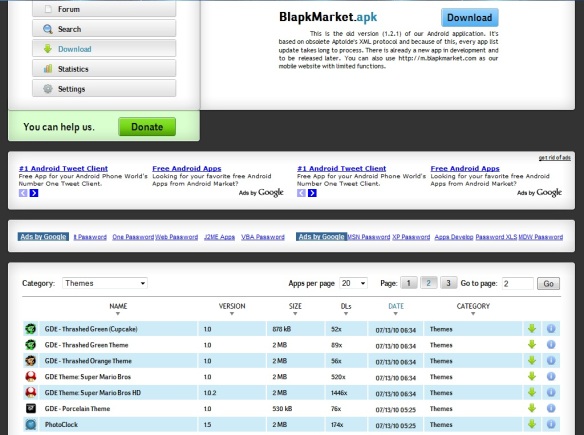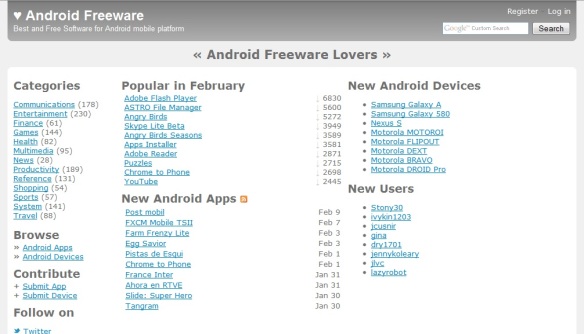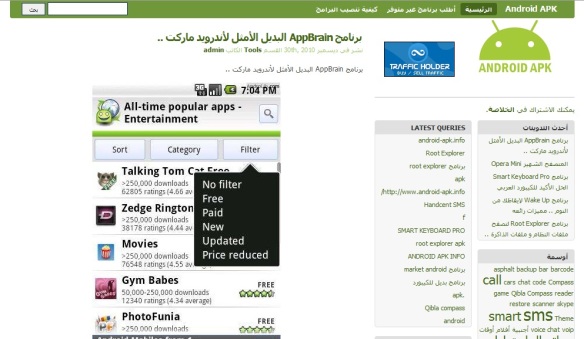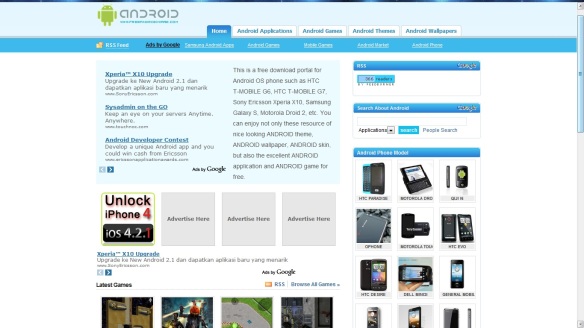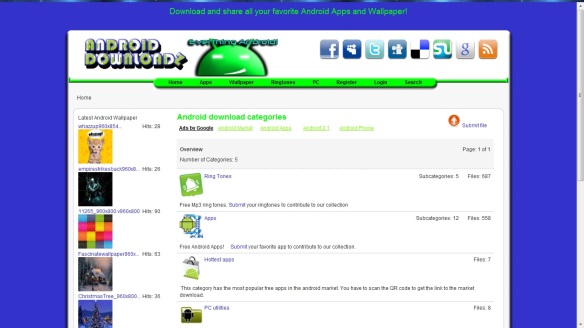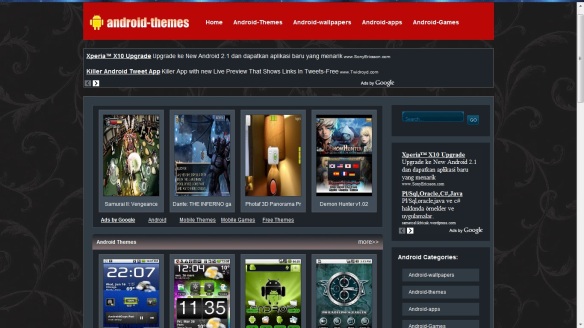Ilustrasi
Ilustrasi
Aplikasi android yang kerap Droiders install memang membuat HP android Droiders jadi memiliki beragam fungsi. Baik untuk keperluan fotografi, entertainment, multimedia, sampai untuk urusan yang terkait dengan data dan tulisan. Namun tahukah Droiders kalau selain via android market, ada beberapa cara untuk menginstal beragam aplikasi Android. Kali ini kami akan memberikan 5 alternatif jitu guna menginstal aplikasi android…
1. Android Market
Tentunya bagi Droiders pemegang HP android, cukup akrab dengan market besutan google ini. Selain lengkap dan beragam Droiders pun cukup mudah mengunduh aplikasi yang ditawarkan. Begitupun ketika aplikasi tersebut tersedia versi update, maka notifikasi HP menginformasikan agar Droiders segera mengupdate aplikasi yang telah Droiders unduh.

2. Android SDK
Kalau dengancara di atas aplikasi yang ingin diinstal tersedia di Android Market, lalu bagaimana jika Droiders dapat file APK sumber lain, misalnya dari website/forum lain yang memang menyediakan file APK untuk di instal? Nah android SDK merupakan jawaban yang tepat, Sayangnya cara ini tak mudah tapi juga tak terlalu sulit. Nah, langkah-langkahnya adalah?
Download dan instal program Android SDK dan Android USB Driver pada PC Droiders. Android SDK bisa diunduh di http://developer.android.com/sdk/index.html dan Android USB Driver di http://developer.android.com/sdk/win-usb.html.
• Ganti settingan pada HP AndroidDroiders untuk mengizinkan instalasi aplikasi dari sumber daya lain. Pada menu >Setting>Application Settings>Unknown Sources. Lalu pada menu >Setting>SD Card&Phone Storage>Aktifkan koneksi ke USB.
• Langkah terakhir, buka Command Prompt Windows dan ketikkan “adb install /.apk”.
• Ganti dengan path yang menuju ke file APK tersimpan dan ganti dengan nama file APK, sebagai contoh adb install C: angry birds.apk.
• Setelah aplikasi sudah terpasang,HP Android Droiders siap digunakan.



3. Android Injector
Cara lainnya adalah dengan menggunakan Android Injector. Aplikasi ini dapat Droiders dapatkan dengan meng-googling keyword ‘instal android injector’. Apabila sudah Droiders dapatkan dan download, maka Droiders harus menginstalnya pada PC dan dapat Droiders sematkan pada desktop. Adapun langkah-langkah menginstal aplikasi androidnya sebagai berikut :
• Koneksikan PC dengan HP android Droiders
• Setting HP dengan konfigurasi : setting>applications>development>centang tanda USB debugging.



• Jalankan aplikasi Android injector

• Klik menu>check for attach devices

• pilih file dengan mengklik ‘select file’ yang dapat Droiders cari aplikasi mana yang ingin Droiders download


• Setelah terpilih, klik ‘istal to devices’, maka aplikasi akan terinstal di HP Droiders

• Setelah selesai, exit.

4. APK Installer
Cara ini sedikit mirip dengan cara instal aplikasi Android melalui Android SDK, hanya bedanya cara ini lebih mudah dan lebih sederhana karena Droiders tidak perlu melakukan setting pada HP. Dengan aplikasi ini, Droiders dapat menginstal file APK yang ada di computer/PC ke HP Android hanya dengan melakukan double klik file APK tersebut. Berikut langkah-langkahnya :
• Download aplikasi APKInstaller di http://handheld.softpedia.com/get/Desktop-and-Shell/Windows/APKInstaller-82955.shtml dan instal dengan cara klik file bernama ‘install.bat’.
• Setelah diinstal, koneksikanHP AndroidDroiders ke computer/PC.
• Klik 2 kali file APK yang ada di komputer yang ingin diinstal ke HP Android Droiders.



Namun jika ingin instal APK tapi tidak ada kabel USB, Droiders dapat gunakan cara lain. MisalnyaDroiders memindahkan file APK via kartu memori, bluetooth, atau mengirim APK ke email, lalu buka email untuk download APK. Gunakan cara yang menurut Droiders mudah,yang penting agar file APK itu bisa pindah ke HP Android Droiders. Setelah file APK tersebut berada pada HP android Droiders,sebelum mendownloadnya aktifkan dulu/check list pada ‘Unknown Sources’ yang bisa di atur di Menu > Setting > Application.

5. Astro File Manager
Lain lagi ketika Droiders menggunakan cara via Astro File Manager. Ada banyak jenis aplikasi file manager di android market, salah satunya aplikasi file manager yang bernama ASTRO File Manager.

Kalau Droiders belum memilikinya, lebih baik Droiders instal dulu ASTRO File Manager ini. Jika Droiders sudah ada, cari file APK yang tersimpan di kartu memori dengan menggunakan ASTRO File Manager. Klik APK tersebut maka akan muncul kotak dialog seperti ini.

Tunjuk aplikasi yang akan Droiders install.

Atau Droiders yang menyimpan aplikasi di Appsaver, dapat membukanya via aplikasi file manager, dan kemudian menginstal sesuka yang Droiders inginkan. Dengan catatan, aplikasi yang terdapat dalam Appsaver, merupakan aplikasi yang pernah Droiders download sebelumnya. Ini cukup efektif pada Droiders yang hobi bergonta-ganti HP android.
Copy by (PULSA)